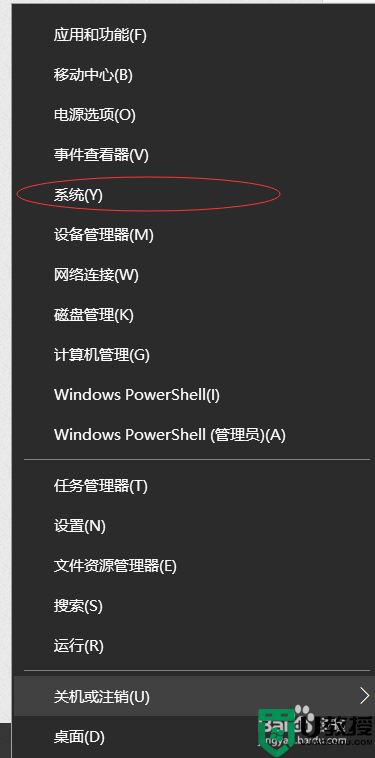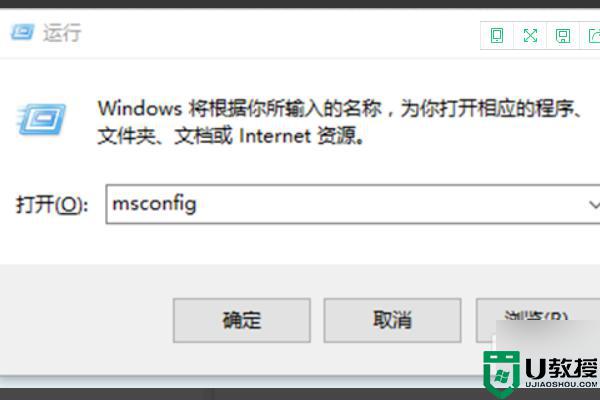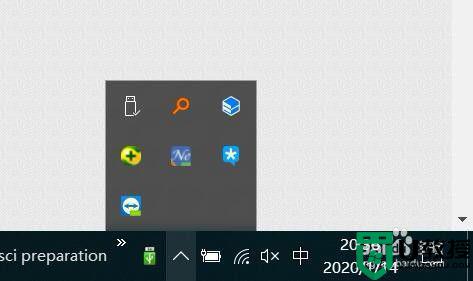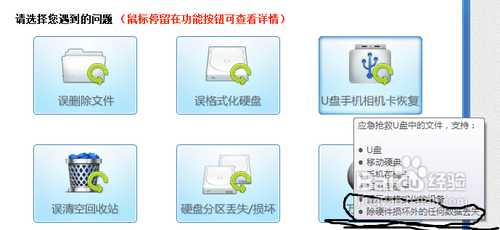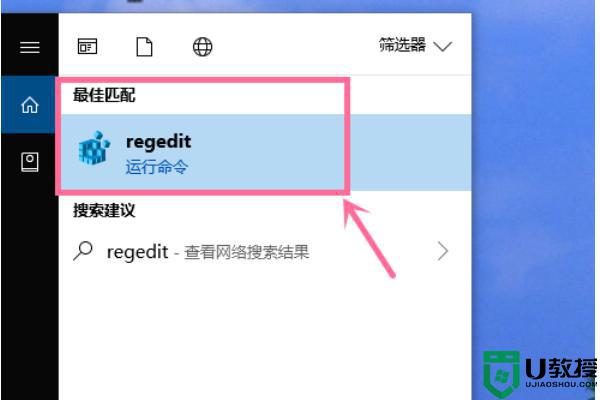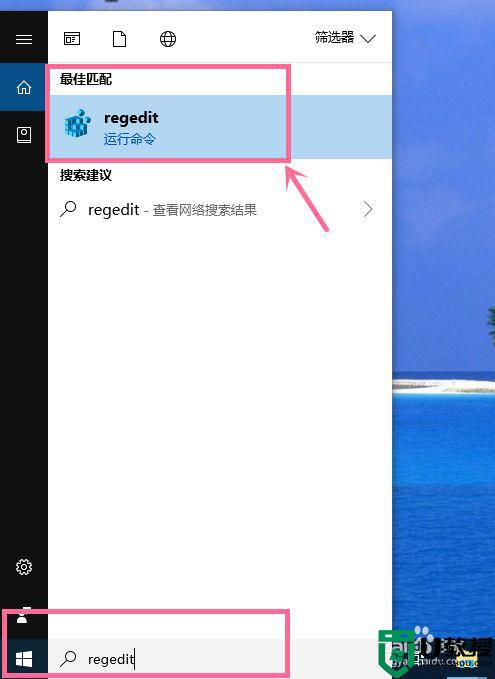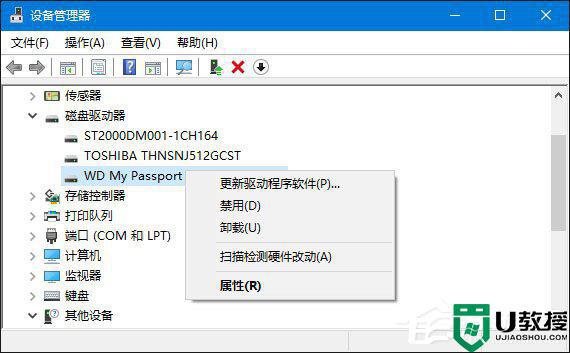window10识别不了移动硬盘如何处理 win10无法识别移动硬盘的解决办法
移动硬盘也就是大家口中类似U盘的存储工具,因为移动硬盘内存空间大便于储存文件,从而受到了许多网友的欢迎。不过近期有网友却碰到了window10识别不了移动硬盘的情况,对此我们该如何处理呢?别急,接下来小编给大家带来的就是win10无法识别移动硬盘的解决办法。
推荐下载:win10系统安装版
解决办法如下:
1、首先我们在开始菜单单击运行打开运行窗口,输入“msconfig”,点击确定打开“系统配置”窗口。
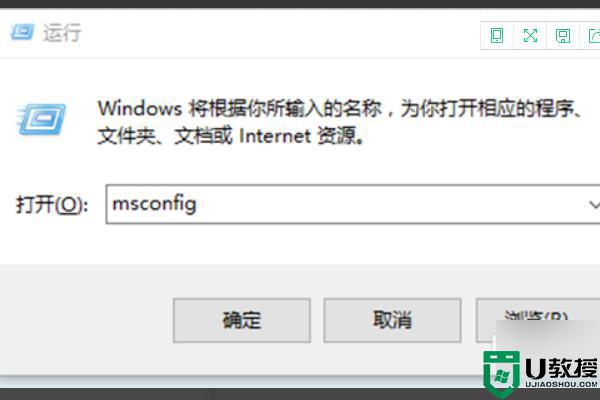
2、在“系统配置”窗口中的“服务”选项中,单击勾选“隐藏所有 Microsoft 服务”前面的复选框。然后单击“全部禁用。
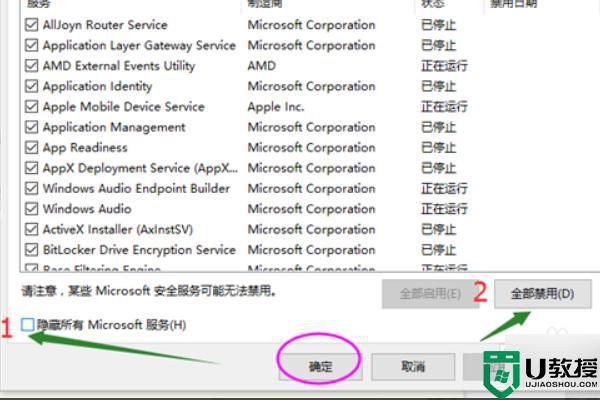
3、在“系统配置”窗口的“启动”选项卡上,单击“打开任务管理器”。
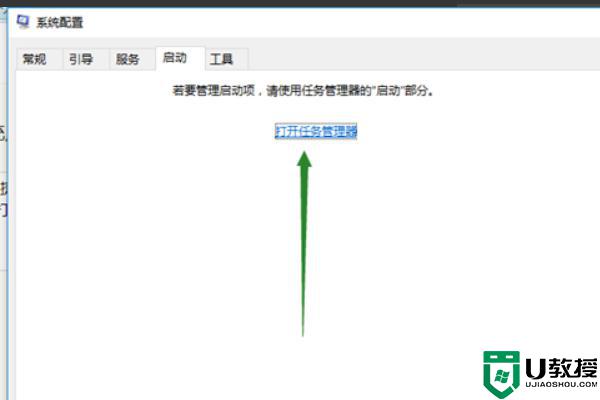
4、在任务管理器的“启动”选项卡上,针对每个启动项,选择启动项后单击“禁用”,将所有选项禁用,退出任务管理器。
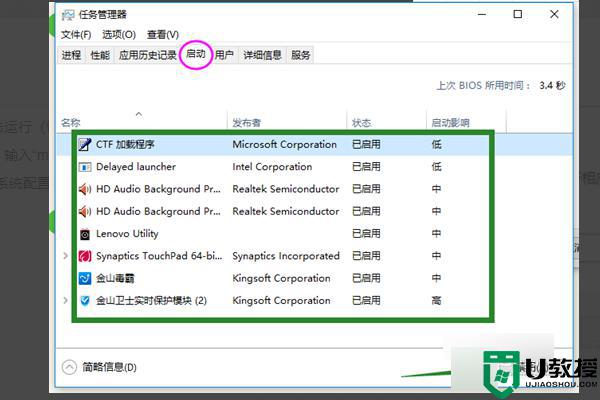
5、在“系统配置”窗口中,单击“确定”,然后重新启动计算机。如果启动后USB设备能够识别,则逐个开启项启项找到引起问题的软件,然后将它卸载掉。
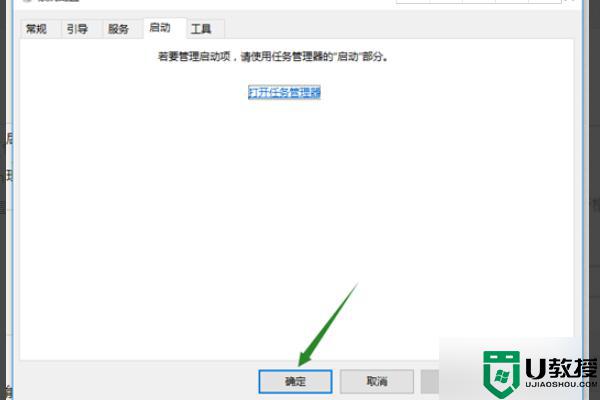
6、我们还可以更新USB驱动解决该问题,在开始菜单处单击鼠标右键,选择“设备管理器”选项,打开设备管理器窗口。
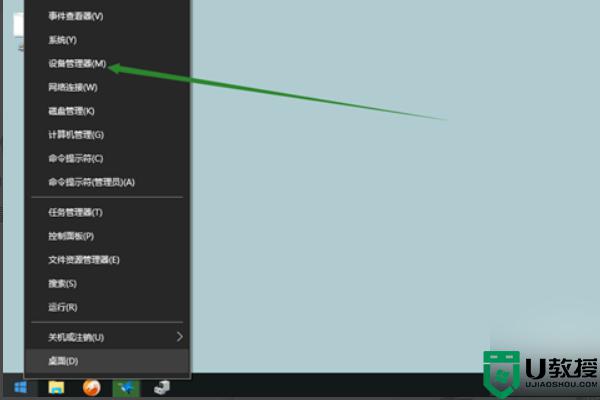
7、在设备管理器窗口中展开“通用串行总线控制器”,将里面所安装的USB启动逐个检查驱动并进行更新。
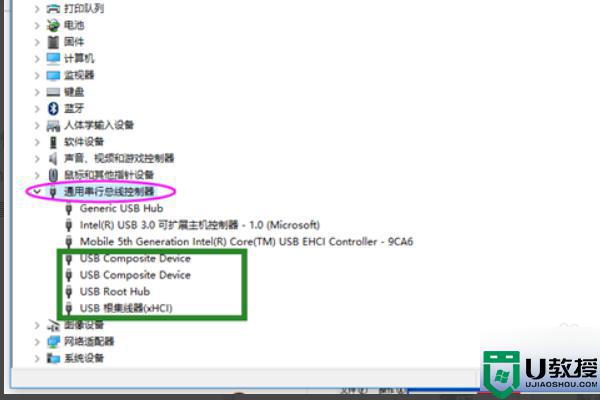
8、双击要更新的USB驱动项,打开属性。在“驱动程序”选项中单击“更新驱动程序”即可解决Windows10无法识别移动硬盘的问题。
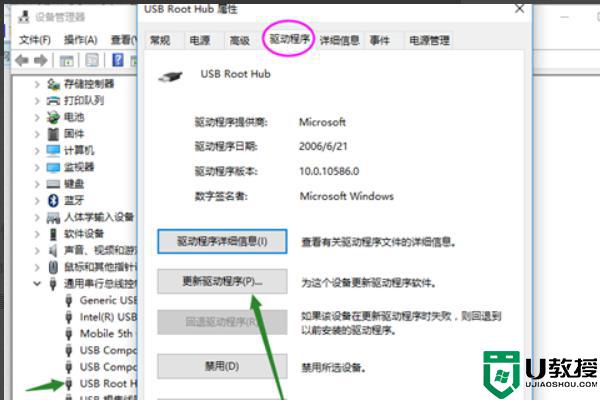
上面就是关于win10无法识别移动硬盘的解决办法啦,出现同样问题的可以按照上面的方法来处理哦。